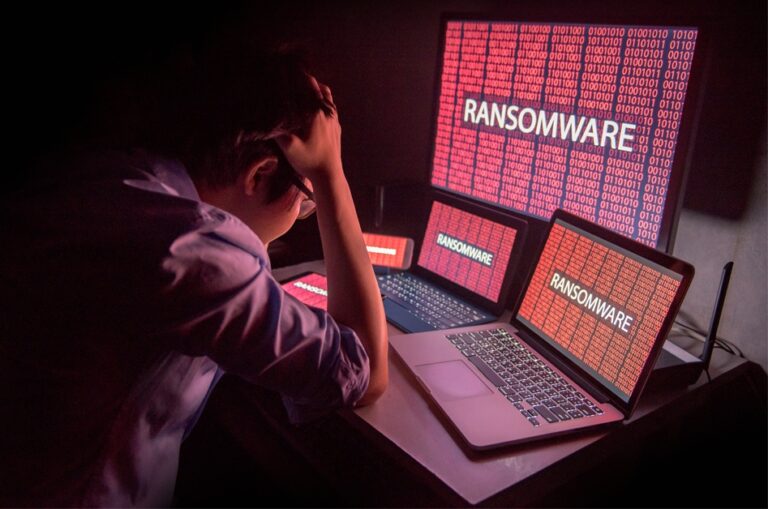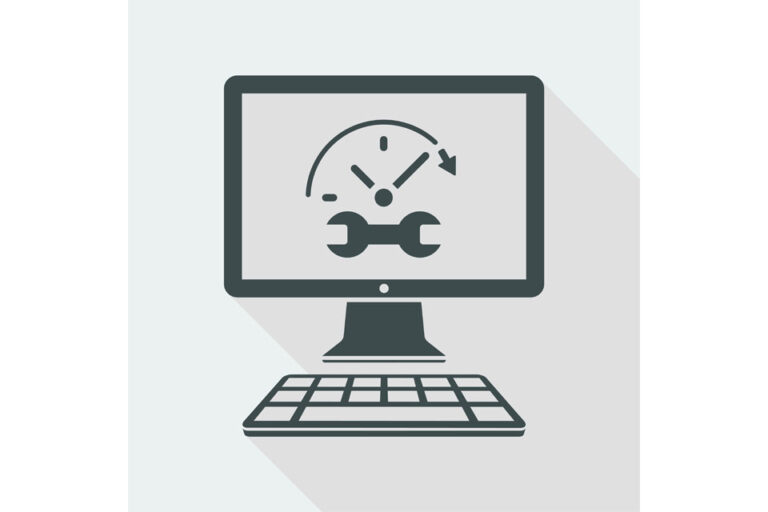Код ошибки Edge DLG_FLAGS_INVALID_CA? Попробуйте эти рекомендуемые исправления
Иногда, когда вы посещаете свой любимый веб-сайт, вас встречают различные сообщения об ошибках, такие как «404 Not Found», «Microsoft Edge не работает», «Этот сайт небезопасен» и «Сервер не найден». В то время как некоторые из них не являются фатальными, другие могут быть очень тревожными, поскольку они могут подвергнуть вас риску кражи личных данных. Одним из них является сообщение об ошибке с кодом ошибки DLG_FLAGS_INVALID_CA.
Что такое ошибка DLG_FLAGS_INVALID_CA?
Чтобы справиться с ошибкой DLG_FLAGS_INVALID_CA, вы должны знать, что это такое. В большинстве случаев появление этого кода ошибки свидетельствует о наличии проблемы с сертификатом веб-сайта. Это также может означать, что сертификат сайта просрочен, неправильно установлен или не распознается вашим браузером.
Вообще говоря, этот код ошибки имеет какое-то отношение к сертификату определенного веб-сайта, который может контролировать только владелец веб-сайта или администратор. Однако бывают случаи, когда эта ошибка возникает из-за браузера по умолчанию на стороне пользователя. Если это так, вы можете попробовать несколько возможных решений для ее устранения.
Что делать с DLG_FLAGS_INVALID_CA в Microsoft Edge?
Если код ошибки DLG_FLAGS_INVALID_CA отображается в Microsoft Edge или других браузерах, вот несколько решений, которые вы можете попробовать:
1. Проверьте настройки даты и времени.
Неверные настройки даты и времени — одна из распространенных причин, по которой ошибки SSL и сертификата появляются в Microsoft Edge при посещении веб-сайта. Чтобы узнать, безопасен ли посещаемый вами веб-сайт, ваш браузер сначала пытается прочитать сертификат. Затем он проверит свою дату и время и проверит, соответствуют ли они местным дате и времени, которые вы установили.
Если значения не совпадают, есть вероятность, что появится код ошибки сертификата DLG_FLAGS_INVALID_CA.
Чтобы это исправить, вам нужно проверить локальные настройки даты и времени. Перейдите на панель задач и щелкните текущую дату и время. Выберите параметр «Настроить дату/время». Включите параметр «Установить время автоматически», чтобы Windows синхронизировала ваше время с сервером Microsoft. Наконец, перезагрузите компьютер, чтобы применить изменения.
2. Очистите кэш браузера.
Другая возможная причина появления кода ошибки DLG_FLAGS_INVALID_CA заключается в том, что ваш браузер загружает кешированную версию определенного веб-сайта вместо перезагрузки обновленной.
Чтобы устранить проблему, попробуйте очистить кеш браузера. Шаги по очистке кеша различаются от одного браузера к другому.
Microsoft Edge
- Откройте Microsoft Edge.
- Перейдите в раздел меню.
- Выберите Настройки.
- Перейдите к очистке данных браузера.
- Нажмите «Выбрать, что очистить».
- Установите все флажки рядом с Кэшированные данные и файлы и Файлы cookie и сохраненные данные веб-сайта.
- Нажмите Очистить.
- Перезапустите Microsoft Edge.
Мозилла Фаерфокс
- Откройте Мозиллу Фаерфокс.
- Перейти к истории.
- Выберите «Очистить недавнюю историю».
- В раскрывающемся меню «Временной диапазон» выберите нужный диапазон дат. Если вы хотите очистить все, нажмите Все.
- Нажмите на раскрывающееся меню Подробности. Выберите все подходящие варианты.
- Нажмите «Очистить сейчас».
- Перезапустите браузер.
Хром
- Откройте Google Chrome.
- В строке URL введите хром://настройки/clearBrowserData.
- Отметьте следующие параметры:
- История просмотров
- Файлы cookie и другие данные сайта
- История загрузок
- Кэшированные изображения и файлы
- В раскрывающемся меню «Временной диапазон» выберите диапазон дат, для которого вы хотите очистить всю кэшированную информацию.
- Нажмите «Очистить данные».
- Перезапустите Google Chrome.
Если вы находите весь процесс удаления кеша браузера чрезмерным, вы можете использовать инструмент для ремонта ПК автоматизировать все. С помощью надежного инструмента восстановления вы можете не только удалить кеш браузера, но и избавиться от ненужных файлов всего за несколько кликов.
После очистки кеша браузера перезапустите браузер и снова зайдите на сайт.
3. Попробуйте использовать другой веб-браузер.
Часто проблема связана с вашим веб-браузером. Плагины и расширения, которые вы в настоящее время установили, могут быть неправильно настроены. Ваши настройки прокси-сервера также могут быть неверными.
Чтобы устранить проблему, попробуйте использовать другой веб-браузер. Например, если ошибка появляется при использовании Microsoft Edge, вы можете использовать другие браузеры, такие как Mozilla Firefox и Chrome.
4. Обновите свой веб-браузер.
Ошибка DLG_FLAGS_INVALID_CA также может возникать из-за устаревшей версии браузера. Чтобы обновить веб-браузер, выполните следующие действия:
- Перейдите в меню «Пуск».
- Выберите Настройки.
- Выберите «Обновления и безопасность».
- Перейдите в Центр обновления Windows.
- Нажмите «Проверить наличие обновлений». Затем Windows автоматически подключится к серверам Microsoft и проверит наличие доступных обновлений. Если он найдет его, он будет установлен сразу, и у вас должна быть обновленная версия Microsoft Edge.
- Перезагрузите компьютер, чтобы применить изменения.
5. Поговорите с экспертом.
Если вы сомневаетесь, обратитесь за помощью к специалистам. Поговорите со специалистом Microsoft и спросите о возможных причинах кода ошибки DLG_FLAGS_INVALID_CA и о том, как его исправить. Просто убедитесь, что вы говорите с квалифицированным и компетентным человеком. Таким образом, вы можете гарантировать, что решения, которые вы получаете, основаны на последних стандартах отрасли.
Вы также можете отправить Microsoft сообщение и дождаться ответа их службы технической поддержки. Отправить им сообщение здесь.
Другие доступные варианты
Когда вы видите код ошибки DLG_FLAGS_INVALID_CA, у вас обычно есть три варианта. К ним относятся следующие:
1. Исправьте это.
Чтобы проблема не появлялась снова и снова, это ваш лучший вариант. Исправьте ошибку, используя любое из пяти решений, перечисленных выше.
2. Вернитесь в раздел «Безопасность».
Если вы не готовы решить проблему, вы можете нажать кнопку «Вернуться в безопасное место». Он перенаправит вас на последнюю веб-страницу, которую вы посетили, или на домашнюю страницу по умолчанию. Это рекомендуемый вариант, чтобы у вас не возникло проблем при посещении вредоносного веб-сайта.
3. Перейдите на веб-сайт.
Если вы уверены, что веб-сайт, который вы посещаете, безопасен и надежен, вы можете щелкнуть ссылку «Все равно продолжить» и проигнорировать предупреждения.
Резюме
Это правда, что ошибка DLG_FLAGS_INVALID_CA может заставить вас усомниться в безопасности определенного веб-сайта, но хорошо знать, что ее можно решить несколькими простыми способами. Вы можете начать с изменения настроек даты и времени вашего компьютера. А затем очистите кеш браузера. Если ничего не помогло, обратитесь за помощью к специалистам.
Знаете ли вы другие способы исправить ошибку DLG_FLAGS_INVALID_CA? Поделитесь ими с нами, комментируя их ниже.